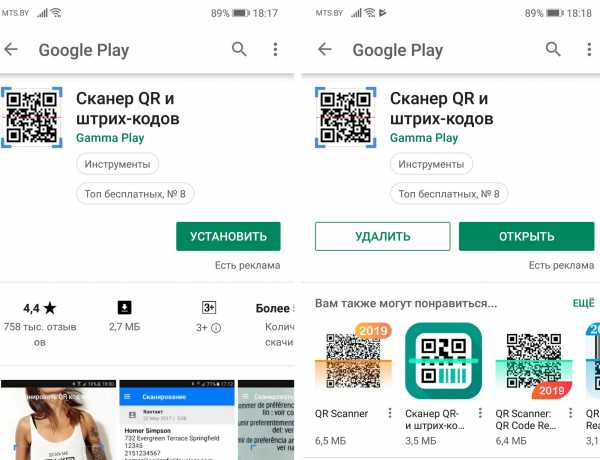[РЕШЕНО] Как сканировать QR-код на телефоне Андроид
QR-код является обновлённой версией привычного штрих-кода. Впервые они появились в Японии, где завоевали огромную популярность. Теперь их можно встретить везде: на упаковках, пакетах, книгах, рекламе, и даже на вывесках магазинов. Чтобы его прочесть, достаточно воспользоваться смартфоном или планшетом с камерой. О том, как сканировать QR-код на телефоне Андроид подробно будет описано в инструкции ниже.
Навигация на странице:
Что такое QR-код и как он работает
«Кью Ар» код представляет собой чёрный квадрат с различными линиями и загогулинами внутри. Принцип его работы достаточно прост. Любая информация с помощью специальных блоков шифруется в чёрный квадрат.
Это может быть ссылка на сайт, видео, или приложение. Либо координаты магазина, кафе на карте.
Для считывания кода достаточно просто навести камеру на него, предварительно установив специальное приложение. Важно не забыть включить Интернет-соединение, иначе ничего не произойдёт. После этого на экране появится ссылка, перейдя по которой получаем доступ к зашифрованной в квадрате информации. Давайте рассмотрим 5 способов, как быстро и просто можно распознать QR-код.
5 способов как отсканировать QR-код на Андроид
Для считывания информации существует множество приложений. Каждое из них имеет свои преимущества и недостатки. Наиболее качественные из них представлены ниже.
Способ 1: «Молния QR-сканер»
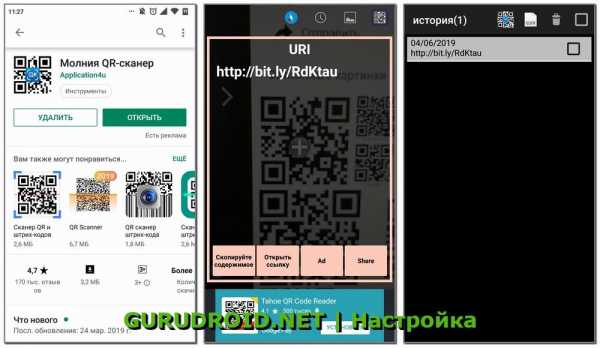
Приложение полностью бесплатное и не занимает много места на смартфоне. Информацию считывает действительно быстро, как заявлено в названии.
Перед началом работы устанавливаем приложение с иконкой как на скриншоте. Теперь следуем пошаговой инструкции:
- Запускаем утилиту.
- Нажимаем «Разрешить» или «Да».
- Наводим камеру на код.
- С помощью появившихся кнопок открываем ссылку либо копируем её.
Приятной особенностью программы является возможность сохранения истории. Благодаря чему в любой момент можно просмотреть уже прочитанную информацию.
Способ 2: «QR Scanner»
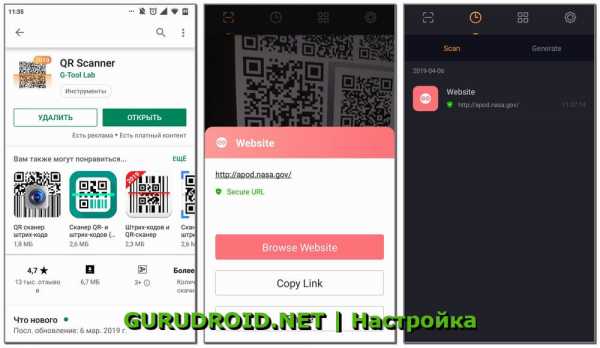
Лёгкое и простое в работе дополнение. Просто наводим камеру и считываем данные.
После установки первым делом нажимаем кнопку «Start» и даём приложению доступ к камере телефона (нажмите «Разрешить»). Для перехода по отсканированной ссылке кликните «Browse Website», а для копирования «Copy Link». Посмотреть историю можно выбрав вкладку «часы» (смотрите скриншот).
Способ 3: «QR Code»
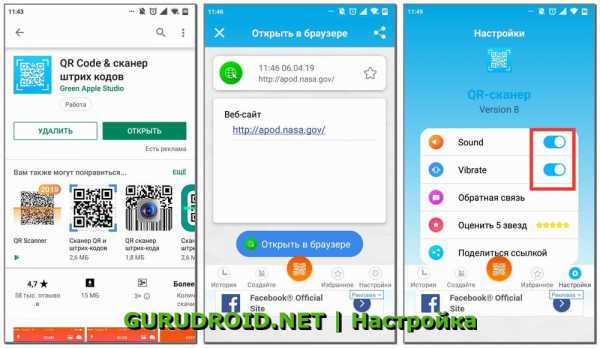
Удобная программа, позволяющая быстро отсканировать информацию.
После установки нажмите кнопку «Хорошо понял», затем «Разрешить». Теперь просто включаем QR-сканер и ждём 1-2 секунды, а после завершения процедуры кликаем «Открыть в браузере». Перейдя во вкладку «История», можно увидеть ссылки на все считанные квадраты.
Программой предусмотрена возможность настройки QR сканера. Кроме того, здесь можно отключить звук, вибрацию, а также обратиться в техническую поддержку с вопросом.
Разработчики предлагают купить «PRO-версию» утилиты, однако смысла в этом нет, ведь бесплатная программа отлично справляется со своей задачей.
Способ 4: «QRbot»
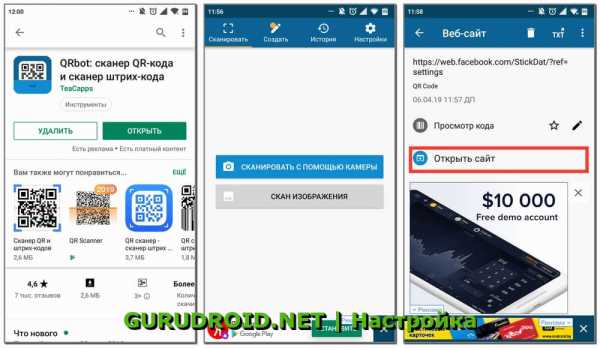
Современная программа с большим набором функций. С её помощью можно прочесть 39 видов штрих-кодов.
Устанавливаем дополнение и нажимаем на «галочку». Приятной особенностью утилиты является возможность просканировать изображение. Благодаря чему не придётся наводить камеру на чёрный квадрат.
Принцип работы приложения ничем не отличается от предыдущих вариантов. Просто находим QR код и наводим на него камеру. Затем кликаем «Открыть сайт» и просматриваем зашифрованную информацию. Неприятной стороной софта является наличие большого количества рекламных баннеров.
Способ 5: «QR-reader»
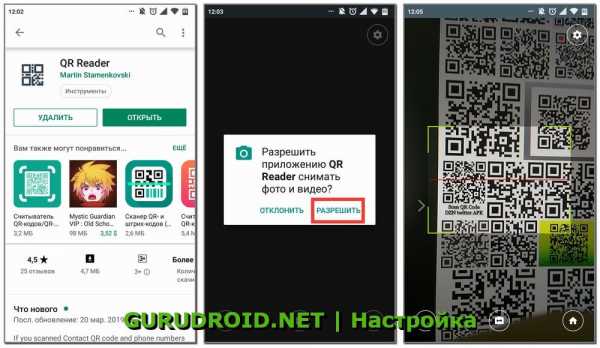
Программа имеет приятный дизайн в тёмных тонах.
Объём дополнения всего 4.7 МБ, что, конечно же, является плюсом. При первом запуске нужно нажать «Разрешить». Теперь просто наведите смартфон на квадрат и подождите секунду. В результате должен произойти автоматический переход по зашифрованной ссылке. Главным преимуществом этого софта является простота. Быстро установил, навёл камеру, получил результат.
Особенности считывания QR на Xiaomi, Samsung и Huawei
Многие популярные девайсы имеют уже встроенный сканер, из-за чего установка дополнительного ПО не требуется. Ниже представлено подробное описание для наиболее популярных смартфонов.
Xiaomi
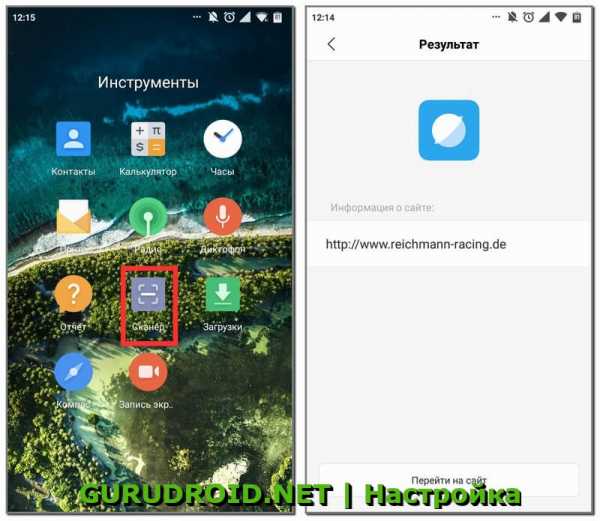
Чтобы прочитать QR-код на аппарате от «Сяоми», нужно воспользоваться программой сканер. Для этого перейдите в папку «Инструменты», которая находится на рабочем столе. Здесь откройте приложение «Сканер». После наведите камеру на квадрат и получите скрытые данные. Простота и удобство – так можно описать данный софт.
Huawei
На смартфонах данного производителя также установлена встроенная программа, которая подскажет как считать QR-квадрат. Проведите пальцем по экрану и около строки с поиском приложения будет расположена иконка сканера. Затем кликните на неё и проведите считывание информации.
Samsung
Для работы потребуется стандартный браузер. Сперва откройте его и нажмите на «три точки» вверху экрана. Затем выберите «Scan QR code» и наведите камеру на квадрат. После считывания произойдёт автоматический переход на нужный сайт или приложение.
Как создать QR-код самому на Андроиде
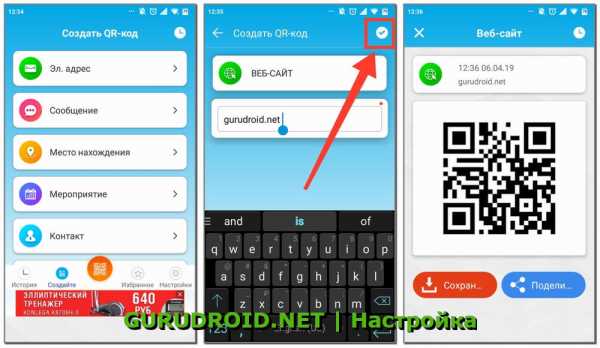
Чтобы сделать собственный квадрат с зашифрованной информацией, воспользуемся приложением из списка выше – QR Code. Открываем программу и переходим во вкладку «Создайте». Из предложенного меню выбираем интересующий вариант. При создании ссылки на веб-сайт введите его адрес и нажмите на «галочку». Теперь можно сохранить полученный квадрат либо поделиться им с друзьями.
Видео-инструкция
Ответы на популярные вопросы
Можно ли включить авто считыватель QR кодов?
Нет. Для сканирования чёрного квадрата необходимо открывать специальное приложение, где, наведя камеру на объект можно получить ссылку на сайт или приложение.
Как сканировать QR в WhatsApp и Viber?
Зайдите в любой из данных мессенджеров. После заполнения поля «Мобильный номер» будет предложено «Открыть qr-сканер». Наведите камеру на экран смартфона с квадратом и выполните сканирование.
Как загрузить приложение по QR коду?
Откройте любую из представленных выше программ. Затем наведите телефон на чёрный квадрат. Он обычно находится на коробке с игрушкой. Перейдите по ссылке и установите дополнение.
Таким образом, после прочтения данной статьи у вас не должно остаться вопросов о правильных методах считывания QR-кода на смартфонах Android. Внимательно выполняйте указания инструкции и проблем не возникнет!
gurudroid.net
Как пользоваться QR кодом и сканером штрих кодов на Андроид
На узор из черно-белых квадратов сегодня можно наткнуться в самых ожидаемых и неожиданных местах. Для того чтобы понять, как пользоваться QR-кодом, необходимо знать, что эта за технология, зачем она нужна и какие удобства открывает пользователям. Каким образом открыть зашифрованную информацию, которую несет в себе такой штрих-код, что для этого нужно и каким требованиям должен соответствовать мобильный гаджет. Разберем все по порядку.
Что такое QR-код
QR-код — это 2D штрих-код, несущий в себе зашифрованную полезную информацию. Его можно встретить на этикетках в магазине, разных квитанциях, на страницах интернет-сервисов, в музеях и даже на памятниках архитектуры. Шифр настолько универсален, его возможности безграничны, что может иметь разные размеры и без проблем наноситься на любую плоскую поверхность.

Аббревиатура QR-код расшифровывается, как «быстрый отклик». Современная технология очень удобная для использования в разных сферах, позволяя получить быстрый доступ к необходимой информации. Считать закодированную информацию с черно-белого квадрата можно при помощи камеры смартфона или планшета, на которые установлена специальная программа для сканирования.
При помощи специальной программы можно зашифровать любые сведения: товарный чек, интернет-ссылку, контактные данные, веб-адреса сайтов. Отсканированный код перекидывает пользователя согласно закодированной информации, если это адрес веб-сайта – мгновенно открывается в браузере. Зашифрованный текстовый файл, фото или изображение сразу же выводится на дисплей гаджета. Товарный чек – даст возможность перейти на ресурс производителя, открыть доступ к акционному купону или воспользоваться скидкой.

Одним из основных преимуществ QR-шифра является скорость получения информации. Это качество оценили товаропроизводители и банковский сектор. Потребителям стало гораздо легче совершать оплату приобретенных товаров, просто сканируя код, не нужно больше использовать банковскую карту, вводить реквизиты или пин-код. QR-технология, размещенная на рекламном сайте, мгновенно перекидывает пользователя на страницу для оформления заказа или проведения платежа за товар.
Универсальная технология пользуется широким применением, имеет большую популярность, предлагая пользователям комфорт, надежность и безопасность в проведении любых финансовых операций.
Что нужно для сканирования QR-кода
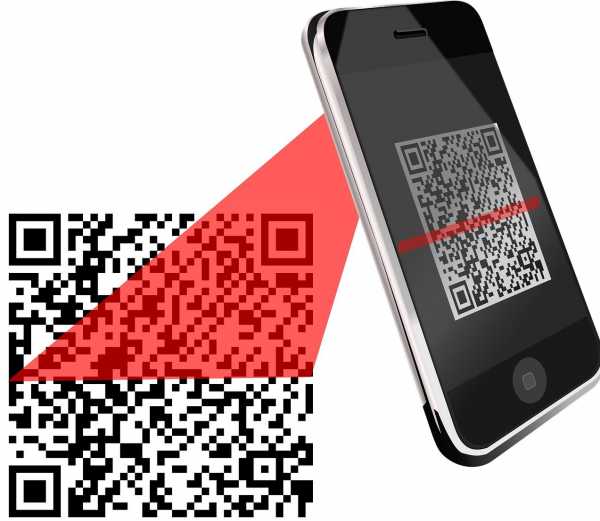
Пользоваться технологией можно только после того, как на Android, iPhone или iPad будет установлено специальное приложение. Принцип действия заключается в сканировании и расшифровки информации с QR-сервиса. После сканирования программа выводит на дисплей гаджета раскодированный результат, вся операция занимает буквально несколько секунд.
Инструкция для новичков:
- Произведите установку специального приложения для сканирования на мобильный гаджет с камерой;

- сфокусируйте объектив камеры на черно-белый квадратик, чтоб он полностью оказался в кадре;

- отсканированная информация через несколько секунд будет выведена на экран;

- если информация не выводится автоматом, нажмите вручную функцию «Snapshot».
Как видно для полноценного сканирования QR-квадрата, нужно иметь современный мобильный гаджет с хотя бы одной рабочей камерой, а также установленную программу для распознавания зашифрованной информации.
Как пользоваться
Для примера воспользуемся смартфоном известной фирмы Хуавей с фронтальной камерой и попробуем зайти при помощи отсканированного шифра в любой популярный интернет-банкинг. Пошаговые действия:
- Установите на смартфон мобильное приложение банка.

- Пройдите авторизацию в приложении.
- Кликните по вкладке «Безконтакт».
- Откройте на ПК главную веб-страницу банкинга.
- Наведите камеру на QR-квадрат и сканируйте.
- Добро пожаловать в личный кабинет.
Самый простой способ оплатить покупку в обычном гипермаркете:
- скачайте приложение, через которое данная торговая точка принимает платежи через QR-код;
- авторизуйтесь в приложении;
- наведите камеру на этикетку товара с кодом, сканируйте;
- выберите привязанную к мобильному номеру смартфона кредитку, с которой будет произведена оплата;
- кликните «Оплатить».
Использовать QR-технологию можно для удобной оплаты онлайн в интернет-сервисах. Как это происходит:

- авторизуйтесь в личном кабинете онлайн-банкинга;
- выберите товар в интернет-магазине, оформите заказ, нажмите «Оплата»;
- в личном кабинете, выберите раздел «Сервисы», дальше кликните на кнопку «Безконтакт»;
- сканируйте код выбранного товара;
- подтвердите проведение платежа.
Все финансовые операции, проведенные при помощи технологии сканирования QR-шифра, являются быстрыми, надежными и безопасными. Широкое распространение Hi-tech технологии намного упрощает, ускоряет и удешевляет многие процессы как проведение денежных платежей, так и получение необходимой информации.
Программы для распознавания QR-кодов
Сегодня в интернет-пространстве разработчиками предлагается большой выбор приложений для распознавания информации с QR-кода, для гаджетов с разными операционными системами. Остановим выбор на самых популярных, которым пользователи отдают большее предпочтение.
QR Droid Code Scanner

Бесплатное эффективное приложение с русским интерфейсом. Скачать сканер кодов для Андроид устройств можно с официального магазина приложений Google Play. Опция имеет небольшой удобный размер для установки на мобильный гаджет 13.42 Mb.
Сервис обладает массой преимуществ, не только сканировать 2D-шифры, но и поможет в создании собственных. Пользователь сможет закодировать любые контактные данные, электронные адреса, ссылки на страницы соцсетей, текстовые документы, гиперссылки на игровой контент и другое. «Умное» приложение запоминает все отсканированные или созданные QR-коды.
Barcode Scanner

Официальное бесплатное приложение из Google Market Play представляет собой быструю и простую программу, способную распознать, отследить и отсканировать любой 2D-шифр телефоном. Опция устанавливается на Android версии 2 и выше, имеет небольшой размер 4,4 Mb, русский понятный интерфейс.
Установка приложения не требует каких-либо дополнительных манипуляций или настроек. Эффективность функционала позволит клиентам создавать собственные QR-коды с информацией любого содержания, по необходимости разослать коды своим друзьям, коллегам и знакомым.
Scan
Скоростной и мощный сервис из App Store для установки на мобильные устройства iPhone и iPad. Многие производители модели iPhone X выпускают гаджеты с предустановленным приложением. Цифровой продукт распознает все известные типы 2D-штрихов (UPC, EAN, ISBN). Опция поддерживает русский интерфейс, обладает небольшим размером 10,5 MB.
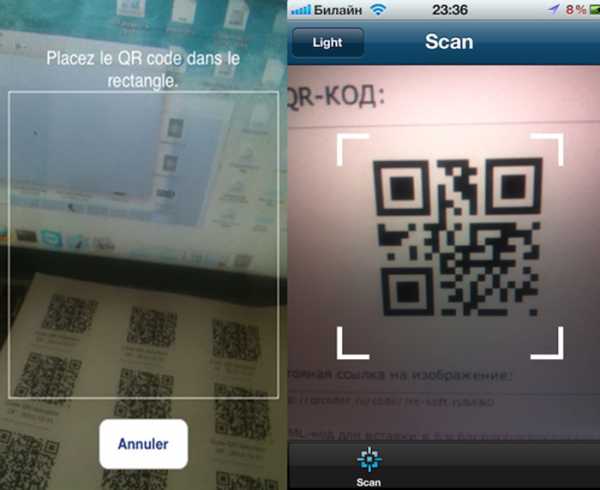
К сожалению, не все модели айфонов обеспечивают полноценную поддержку данного интерфейса. Чтобы эффективно отсканировать код телефоном, рекомендуется воспользоваться устройствами из модельного ряда iPhone X. Более устаревшие модели не смогут обеспечить необходимое разрешение или полноценную фокусировку для проведения сканирования.
Данный код является высокотехнологическим универсальным инструментом, который имеет много преимуществ и полезных характеристик. Если знать, как пользоваться QR-кодом правильно, то с его помощью можно творить чудеса. Отсканировав информацию с продукта, каждый клиент сможет узнать подробную информацию о товаре и производителе, проводить быструю оплату товаров и услуг, оплачивать коммунальные платежи, совершать денежные переводы в любую точку земного шара. Все финансовые операции проводятся без очередей, без ввода реквизитов банковской карты, больше не нужно на это тратить время.
nfcoplata.ru
Как сканировать QR-код на Android устройстве? Инструкция

- Смартфон или планшет с камерой;
- Интернет.
Я объясню все максимально просто и проведу практическое занятие. Прямо здесь не отходя от статьи. По такой же инструкции можно сканировать и штрих-коды.
“Интерфейс моего смартфона может отличаться от вашего из-за другой темы и версии Android. Отличия не влияют на процесс установки и использования сканера QR-кода”
Для начала нужен сканер QR кодов. Я нашел самый простой. На нем меньше назойливой рекламы и он сканирует — то, что нужно. Установить его — очень просто. Использовать — еще проще.
- Для начала заходим в Google Play Market. И пишем в подчеркнутой красным строке: “qr code scanner”, а лучше “smart qr scanner and generator”. Нажимаем на иконку поиска или просто выпавшее предложение, которое нам подходит.
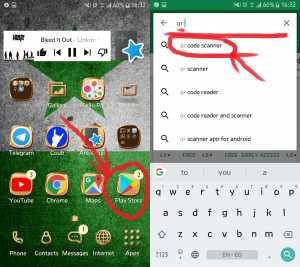
- Выбираем “Smart QR Scanner and Generator” нажимая зеленую кнопку INSTALL или УСТАНОВИТЬ. Также полезной программой также является QR Droid с похожим функционалом.

- Ждем пока приложение установиться и открываем нажимая на кнопку “ОТКРЫТЬ” или “OPEN”.

- Если же вы вышли из Google Play Market, то иконка приложения выглядит вот так:
- Запускаем приложение и видим следующее меню. В нем два пункта — “Scan” и “Generate”. В вашей версии может быть “Сканировать” и “Генерировать”. Я нажал на верхний пункт. В ответ, программа попросила разрешение использовать камеру. Я согласился.

- Перед мной открылось окно с камерой, как слева. И в первую очередь я решил поклацать все настройки, которые только можно. Слева внизу — функция подсветки. С ней можно нормально сканировать QR-код ночью. Справа от неё — чуть менее полезная функция фиксации фокусировки камеры.

ru-android.com
Как сканировать QR-код с телефона и смартфона?
Сканирование QR-кода на телефоне через камеру, сайт и специальные приложения.
QR-код представляет собой усовершенствованную версию традиционного штрихового кода, несущую определенную информацию. Визуально он напоминает скопление небольших квадратов, которые способны содержать текст или ссылку. Сегодня такие коды располагаются в общественных местах, наклеиваются на разнообразные товары или встречаются в интернете.
Главное преимущество технологии — экономия времени. Теперь не нужно набирать длинные ссылки в строке браузера — достаточно взять мобильный телефон, запустить соответствующее приложение и навести объектив камеры на зашифрованное изображение. Программа за доли секунды расшифрует код, отобразит текст или предложит перейти на определенный сайт. Есть несколько способов считывания QR-кода мобильным телефоном.
Стандартные средства
В большинстве смартфонов соответствующее приложение есть по умолчанию. Иногда оно встраивается непосредственно в браузер или камеру, иногда находится в меню как отдельное приложение. Достаточно запустить программу, дождаться включения камеры и навести объектив на код. Обычно распознавание информации занимает меньше секунды.
Пользователю будет предложено открыть определенный сайт или прочесть текст. Рекомендуется соблюдать осторожность, распознавая коды из непроверенных источников. Ссылка способна вести на фишинговый сайт, вирусное приложение или другие данные, способные причинить вред телефону.

Сайт для считывания QR-кода
Если на смартфоне нет «родного» приложения для считывания QR-кодов (и нет возможности установить специальную программу), воспользуйтесь онлайн-сервисом https://www.qrrd.ru/read. Откройте сайт и нажмите кнопку «Выберите файлы». Затем найдите и выгрузите изображение кода, хранящееся в памяти мобильного устройства. Система автоматически распознает информацию. Единственным условием является удовлетворительное качество снимка, иначе могут возникнуть проблемы дешифровки. Главное преимущество сервиса — бесплатная работа и отсутствие рекламы. Обрабатывать можно неограниченное количество кодов.
Приложение для сканирования QR-кода
Есть огромное количество мобильных приложений, предназначенных для считывания QR-кодов. Откройте магазин Google Play и просто введи в поиске QR. Например, хорошим вариантом является утилита под названием QR Code & Сканер штрих-кодов от разработчика Green Apple Studio, способная обработать любую разновидность кода. После запуска сразу появляется окно видоискателя. Наведите камеру на изображение и немного подождите, пока программа декодирует данные. Удобно, что все расшифрованные коды можно будет в любой момент посмотреть в разделе «История».
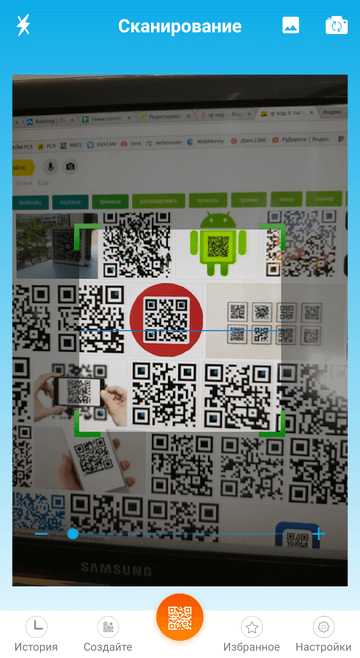
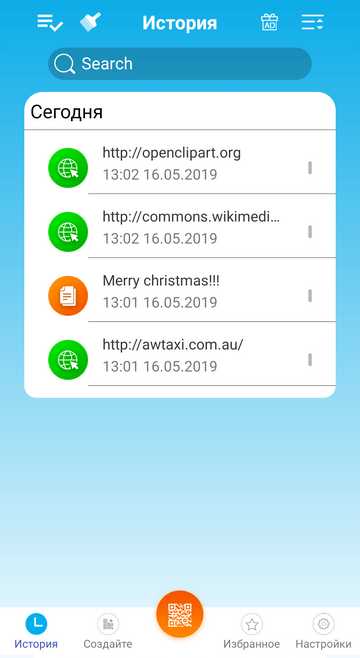 Загрузка…
Загрузка…androidlime.ru
Как сканировать QR-код на Андроиде – обзор приложений для считывания QR-кодов
В век современных информационных технологий даже открытая публичная информация не всегда предстает в привычном виде. Не только на страницах сайтов, но и на рекламных щитах, упаковках товаров, визитных карточках и прочих предметах несколько лет назад стали появляться небольшие черно-белые узорчатые квадратики, именуемые QR-кодами. Немалой популярностью пользуются они и сегодня, хотя и не в такой мере, как в странах Азии, где они получили особенно широкое распространение.
Так что же такое QR-коды, зачем они нужны и как их читать? Как и его всем хорошо знакомый линейный штрих-код, QR-код представляет собой зашифрованную текстовую информацию. Впрочем, термин «зашифрованную» не совсем уместен, QR-код не является в полном смысле шифром, скорее это графическое представление текстовых данных, которое получило признание благодаря сжатию и компактности. Как-никак, QR-код может содержать до 4296 алфавитно-цифровых символов и всё это в небольшом графическом объекте со стороной в несколько сантиметров.

Как происходит сканирование QR-кода на Андроиде
Если не брать в расчет мобильные телефоны с камерой и установленным сканером QR-кодов, для чтения последних не нужно никакого специального дополнительного оборудования. Ниже мы посмотрим, как прочитать QR-код с помощью смартфона под управлением Android, а сейчас позвольте пару слов о том, как, собственно, всё это работает. Распознание QR-кодов выполняется примерно по следующей схеме:
- Передача изображения приложению;
- Распознавание черных и белых областей;
- Определение версии кода;
- Получение и чтение системной информации, коррекция ошибок;
- Получение заголовка данных и применение к нему маски;
- Преобразование графических точек в двоичный код
viarum.ru
Как отсканировать QR-код на Андроид: приложения для считывания QR-кодов
QR-код — это считываемая при помощи мобильного устройства графическая метка, содержащая информацию об объекте. В настоящее время активно используется для шифрования текста, ссылок, изображений и других данных.
Чтобы получить содержащуюся в QR-коде информацию, его необходимо отсканировать при помощи камеры. Для этого необходимо специальное приложение. Какие бывают сканеры и как правильно ими пользоваться, читайте далее.
Сканеры QR-кодов
Существует огромное количество самых разнообразных сканеров QR-кодов. Поэтому далее мы коротко расскажем о самых популярных приложениях с высоким рейтингом в Play Маркет, чтобы вы могли выбрать подходящее.
Сканер QR и штрих-кодов

Рейтинг Play Маркет: 4,4
Разработчик: Gamma Play
Простой сканер QR кодов, который помимо прочего способен считывать информацию и с разных штрихкодов. Отличается быстрой работой, позволяет автоматически копировать в буфер обмена полученную информацию. Кроме того, у приложения есть полезная функция инвертирования (сканирования белых штрих-кодов на черном фоне).
Молния QR-сканер
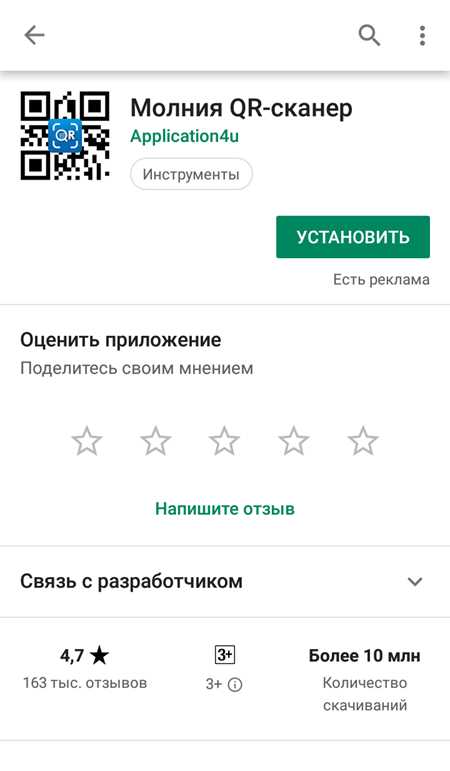
Рейтинг Play Маркет: 4,7
Разработчик: Application4u
Еще один популярный сканер QR кодов для Андроид устройств, который можно скачать бесплатно через Play Маркет. Быстро считывает информацию, позволяет делиться полученной информацией (как в виде QR-кода, так и в расшифрованном) с друзьями, копировать данные в буфер обмена.
Обратите внимание: если вы ищите приложение для считывания QR кодов для распознавания квитанций по ЖКХ или оплаты других счетов, то воспользуйтесь специализированными программами со встроенным функционалом, вроде Сбербанк Онлайн.
QR Code Reader
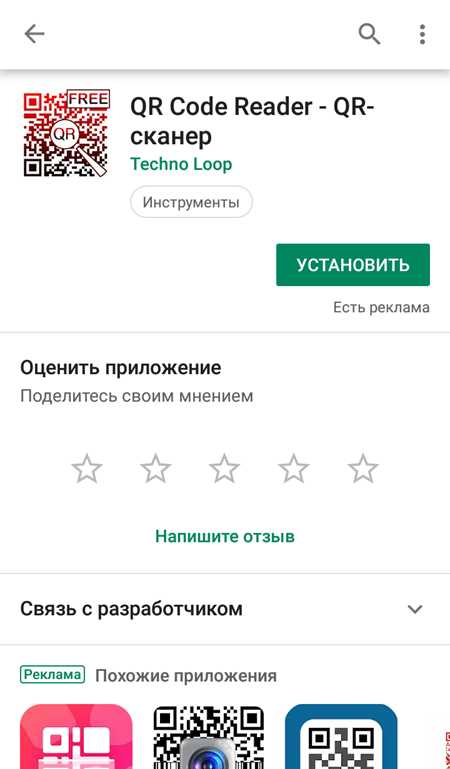
Рейтинг Play Маркет: 4,7
Разработчик: Techo Loop
Программа подходит не только для распознавания, но и создания QR или штрих кодов. После сканирования (в том числе изображений из галереи) полученные данные можно скопировать в буфер обмена, для ссылок доступен быстрый переход по адресу. Считыватель информации QR Code Reader не поддерживает русский язык, но может похвастаться интуитивно понятным интерфейсом.
Как отсканировать QR-код
Описанные выше приложения распространяются бесплатно и доступны для загрузки в Play Маркет. В целом, у них примерно одинаковый функционал и принцип работы. Поэтому далее мы расскажем, как правильно сканировать QR код на примере приложения Сканер QR и штрих-кодов.
Шаг 1. Запустите Play Маркет.

Шаг 2. Воспользуйтесь поиском и найдите приложение Сканер QR и штрих-кодов.
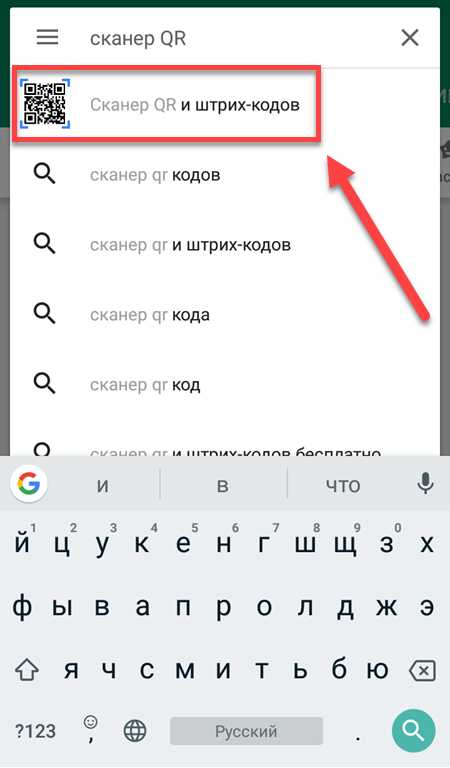
Шаг 3. Нажмите кнопку «Установить», чтоб начать загрузку программы. Дождитесь ее окончания.
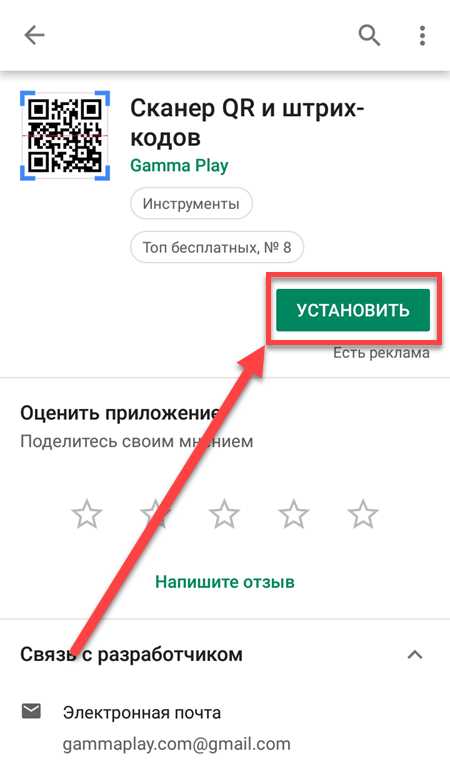
Шаг 4. Нажмите кнопку «Открыть», чтобы запустить приложение.
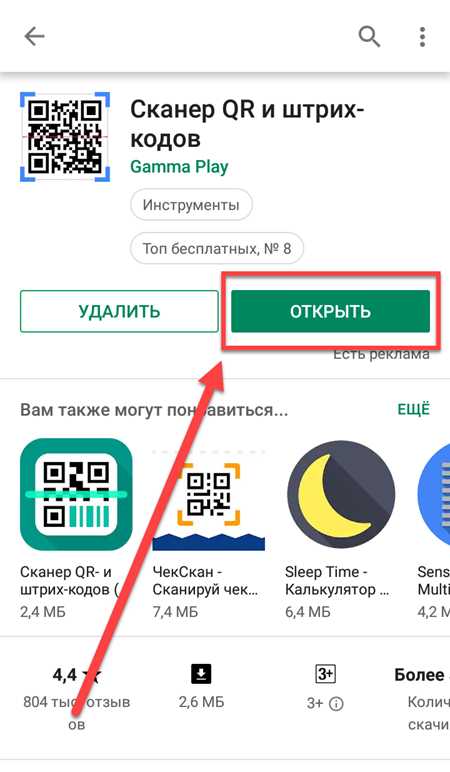
Шаг 5. При первом запуске нажмите «Разрешить», чтобы выдать программе права для доступа к камере. Только так сканер сможет считать QR код.
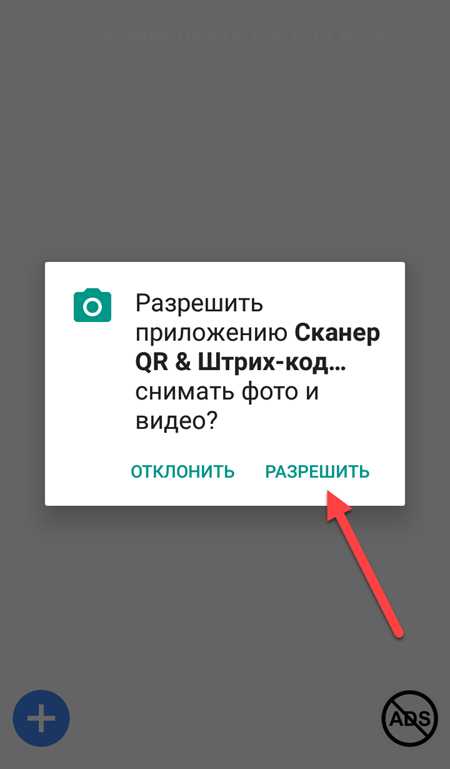
Шаг 6. Наведите камеру на QR-код и отсканируйте его. На это уйдет не более 1-3 секунд. Нажимать ничего не нужно.
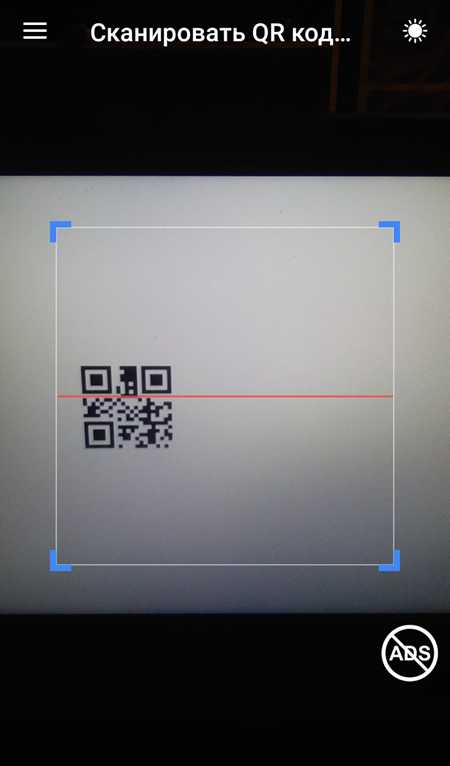
Шаг 7. Как только устройство отсканирует код, на экране появятся расшифрованные данные (например, текст или URL веб-сайта). При необходимости скопируйте их в буфер обмена (если это не произошло автоматически).
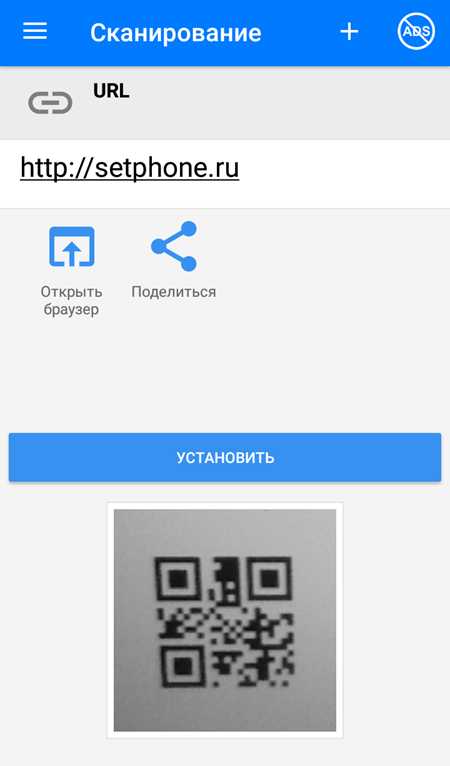
Теперь вы знаете, как отсканировать QR код на андроид. Как мы уже писали, функционал у подобных приложений примерно одинаковый. Поэтому вы без проблем сможете осуществить описанные выше действия и в любом другом QR сканере.
setphone.ru
Как сканировать QR-код на телефоне?
О том, что такое QR-код (штрихкод), наш сайт в подробностях рассказывал ранее, поэтому если не знаете, о чем идет речь, прежде рекомендуем ознакомиться с этой статье. Если же увы уже ознакомились с QR-кодами и теперь хотите узнать, как их считывать, вы попали по адресу. Мы расскажем о том, как отсканировать QR-код с помощью камеры вашего смартфона, причем будет показан пример на устройстве на базе Android.
Первым делом понадобится сам QR-код, который требуется считать. Он может быть расположен, например, на рекламном баннере. Напомним, что большинство матричных кодов кодов имеют такой вид:
Однако бывают и другие случаи, когда в коде можно также найти название ресурса или магазина, как в примере ниже:
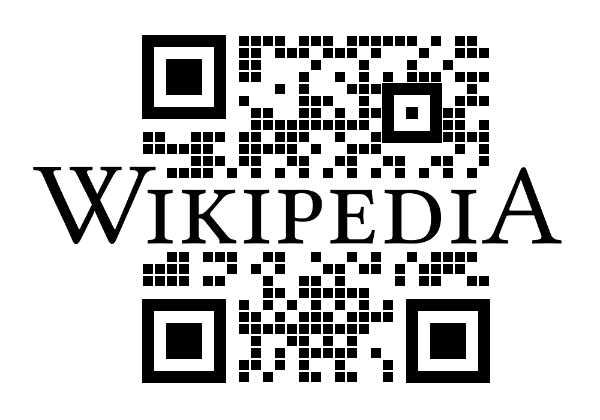
Наличие дополнительной информации в указанном случае никак не сказывается на «читаемости» кода.
С кодами определились, теперь переходим к другой важной составляющей — это смартфон или планшет. На некоторых устройствах на базе Android приложение для считывания QR-кодов уже вшито в прошивку — для того, чтобы пользователю не было нужды скачивать приложение самостоятельно. Но практика показывает, что подобное встречается редко, поэтому придется скачать считыватель кодов из официального магазина Google Play. Для тех, кто забыл, как выглядит иконка приложения магазина, предлагаем скриншот:
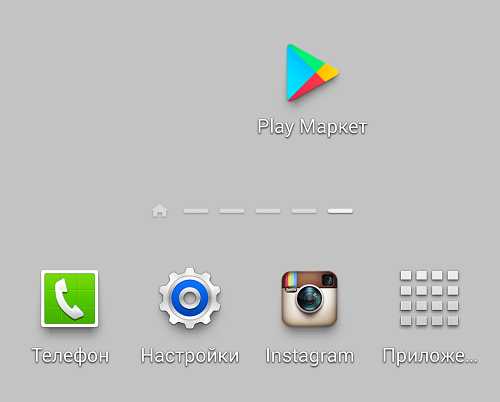
Заходите в магазин и в поиске пишите что-то вроде qr code reader. Можете и по-русски — считыватель qr кодов, сути не меняет. После видите список приложений:
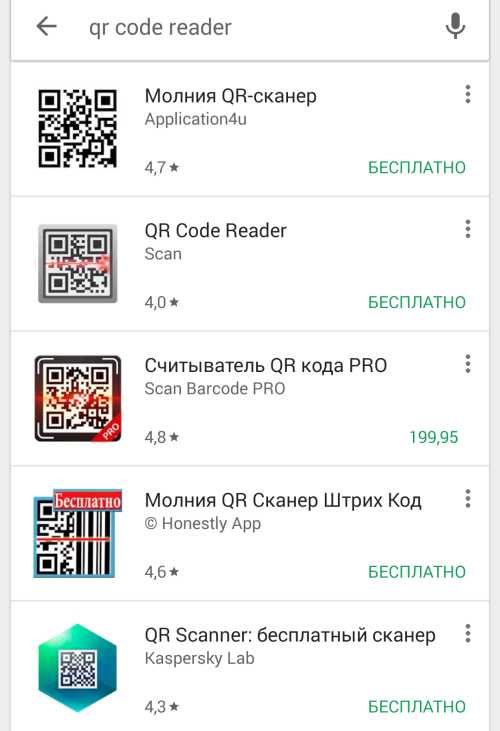
Какое использовать? А это уж решайте сами. Подобных приложений масса, у каждого есть свои достоинства, поэтому выбирать вам. Скажем лишь, что почти все приложения считыватели QR-кодов бесплатные, что не может не радовать.
Приложение установлено, нажимаем на его иконку для запуска.
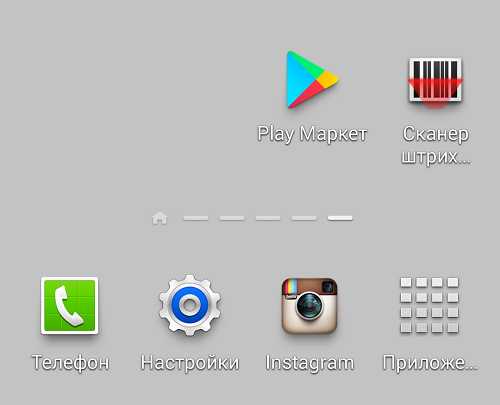
Теперь наводим объектив камеры таким образом, чтобы сам код полностью попал в окно видоискателя. На снимке ниже мы намеренно не стали помещать код в окно видоискателя, чтобы была возможность сделать скриншот.

После этого считывание QR-кода произойдет автоматически и вы увидите, что в нем зашифровано. В нашем примере зашифрована ссылка на англоязычную версию Википедии.
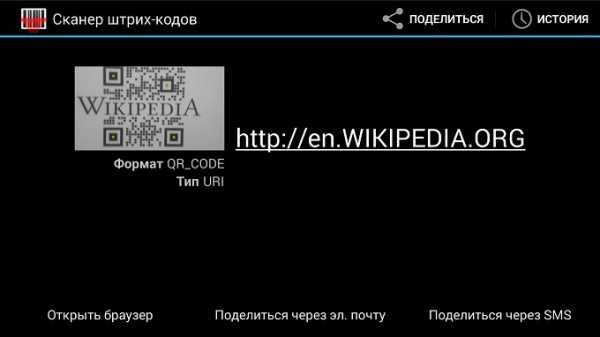
Написанное выше можно отнести и к iOS (iPhone, iPad), только скачивать считыватель кодов придется из App Store.
siteprokompy.ru